Levere prosjektplan og budsjett kml § 8, 1. ledd
veiledningen er under arbeid
Sist revidert: 2025-10-10
Last opp prosjektplan og budsjett
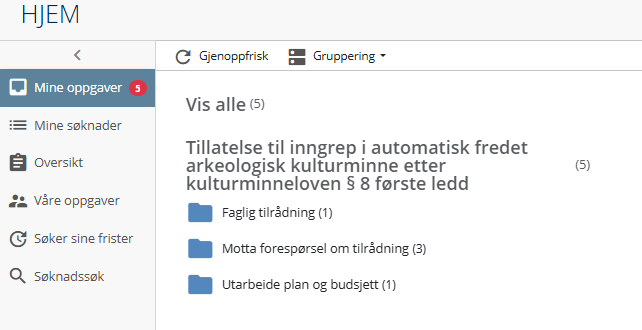
Velg mappen Utarbeide plan og budsjett under Mine oppgaver, og klikk på tittelen til den aktuelle søknaden.

| bruk tastene Ctrl og - eller + for å få en optimal visning av oppgave og søknad/vedtaksbrev. |
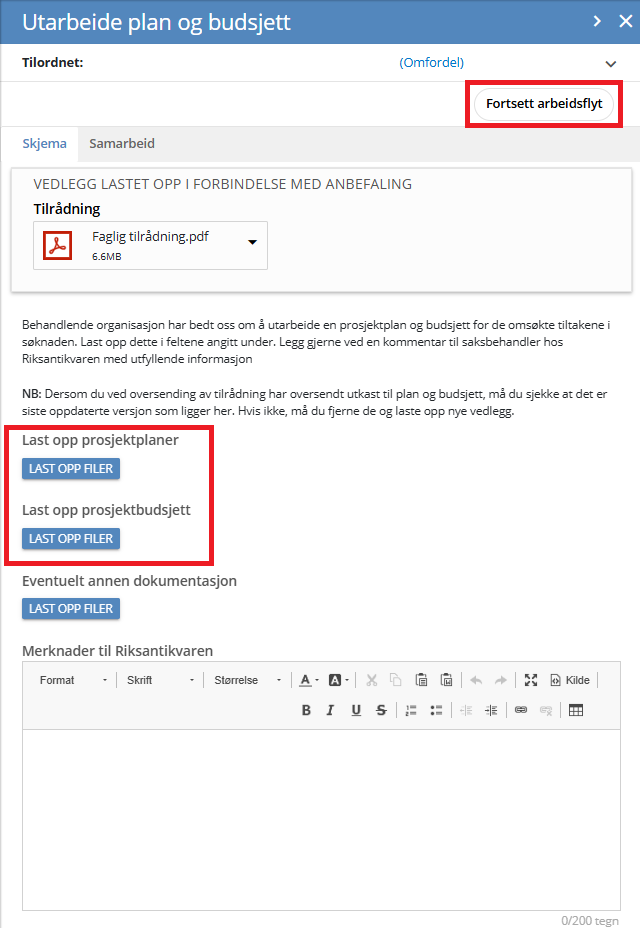
Send plan og budsjett til behandlende organisasjon ved å klikke på Fortsett arbeidsflyt.
Spesielt for NIKU
NIKU har Godkjenning av oppgaven Utarbeide plan og budsjett
Rådgivende saksbehandler
Følg veiledningen ovenfor, men når du har fylt ut oppgaven, klikker du på knappen Send til godkjenning oppe i oppgaven.
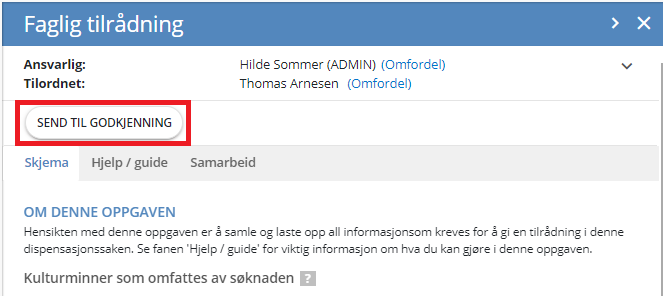
Når du har fylt ut oppgaven, klikker du på knappen Send til godkjenning oppe i oppgaven
Når du har sendt oppgaven til godkjenning, vil du ikke lenger kunne gjøre endringer. Banneret i toppen av oppgaven markeres med GRØNT og godkjenner har fått tilgang til oppgaven. Du kan imidlertid velge å klikke MERK SOM IKKE FERDIG helt fram til godkjenner har godkjent. Utkastet ditt vil da ikke lenger være tilgjengelig for godkjenner og du vil komme tilbake til redigeringsmodus.
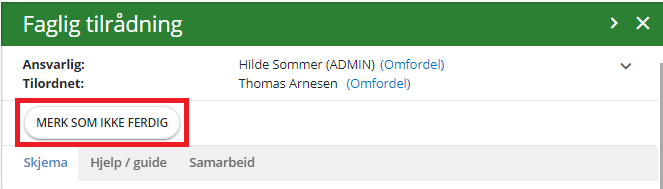
Rådgivende godkjenner
Du får et e-postvarsel når du får en oppgave til godkjenning.
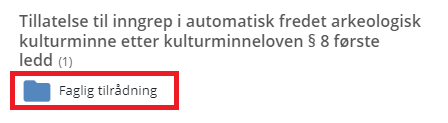
Velg mappen Utarbeide plan og budsjett under Mine oppgaver, og klikk på tittelen til den aktuelle søknaden.
Søknaden vises til venstre. Du får fram opplastet fil med Tilrådning i oppgaven til høyre.
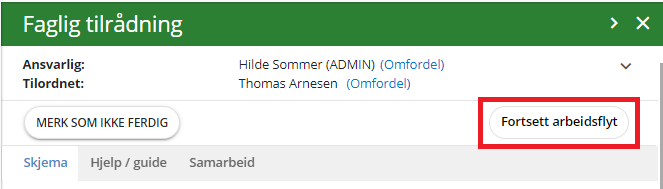
| bruk tastene Ctrl og - eller + for å få en optimal visning av oppgave og vedtak. |
Se gjennom gjennom oppgaven og fil(er) som saksbehandler har merket som ferdig. Hvis alt ser bra ut, velger du Fortsett arbeidsflyt for å sende tilrådningen til behandlende organisasjon. Hvis du velger Merk som ikke ferdig vil oppgaven sendes tilbake til saksbehandler for revidering.